Windows10系统之家 - 安全纯净无插件系统之家win10专业版下载安装
时间:2018-01-06 17:26:27 来源:Windows10之家 作者:huahua
相信大家对qq软件都不陌生,我们在日常工作中经常要使用到它。最近一些windows10系统用户却遇到了qq软件不能接收文件的情况。windows10系统qq不能接收文件怎么办?接下来小编一起看看windows10系统qq不能接收文件的解决方法吧。
1、打开电脑,找到QQ点击并登陆进入。
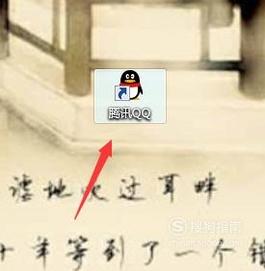
2、进入到QQ界面后,点击左下方的主菜单。
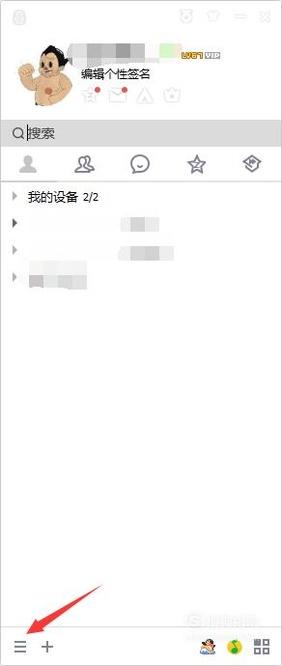
3、出现隐藏选项,找到设置,点击进入。#f#
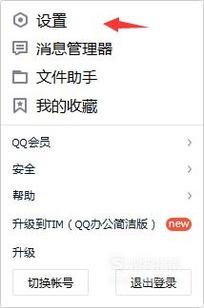
4、进入到系统设置界面,选择安全设置点进入。
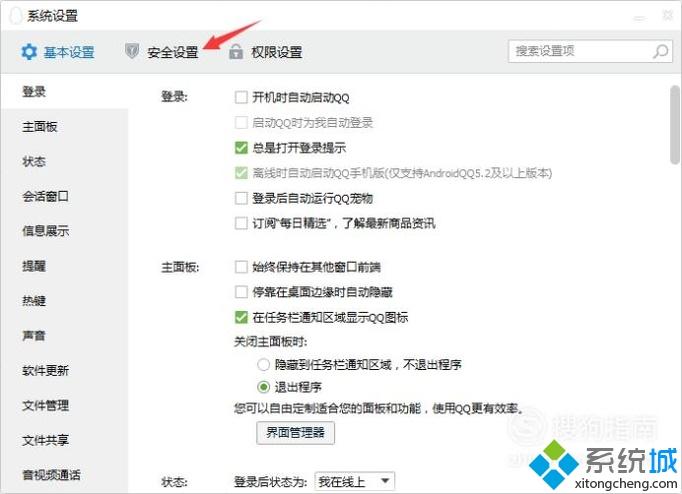
5、进入到安全设置后,选择最后一项文件传输。
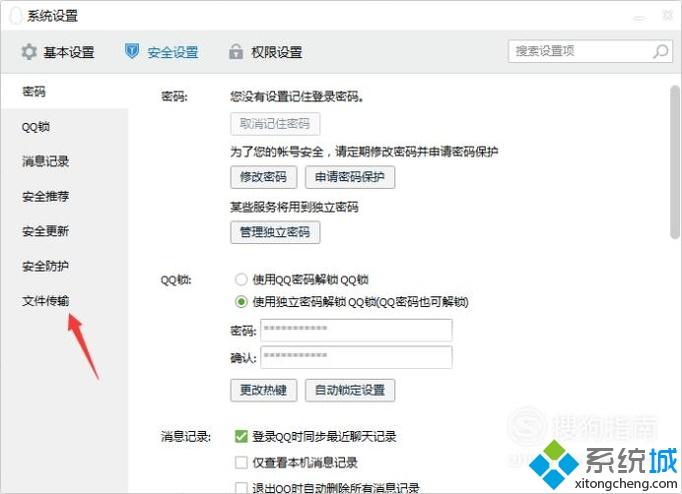
6、将安全等级,选择最低,即可接受任何文件了。
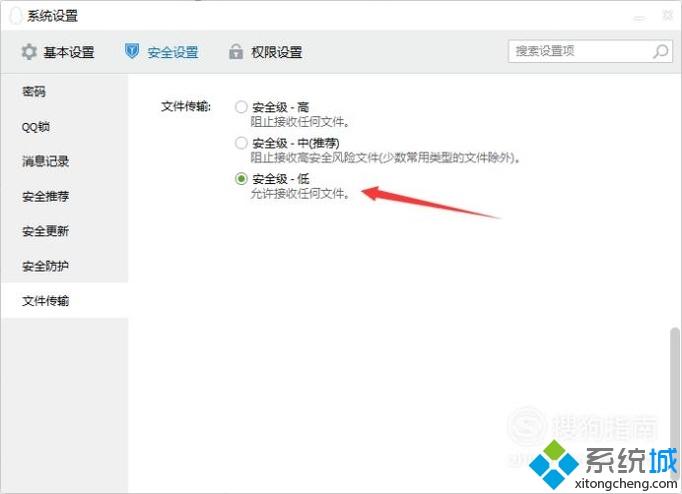
以上就是windows10系统qq不能接收文件怎么办的介绍了。若是你也遇到同样问题的话,不妨按照上述方法解决看看!
相关文章
热门教程
热门系统下载
热门资讯





























